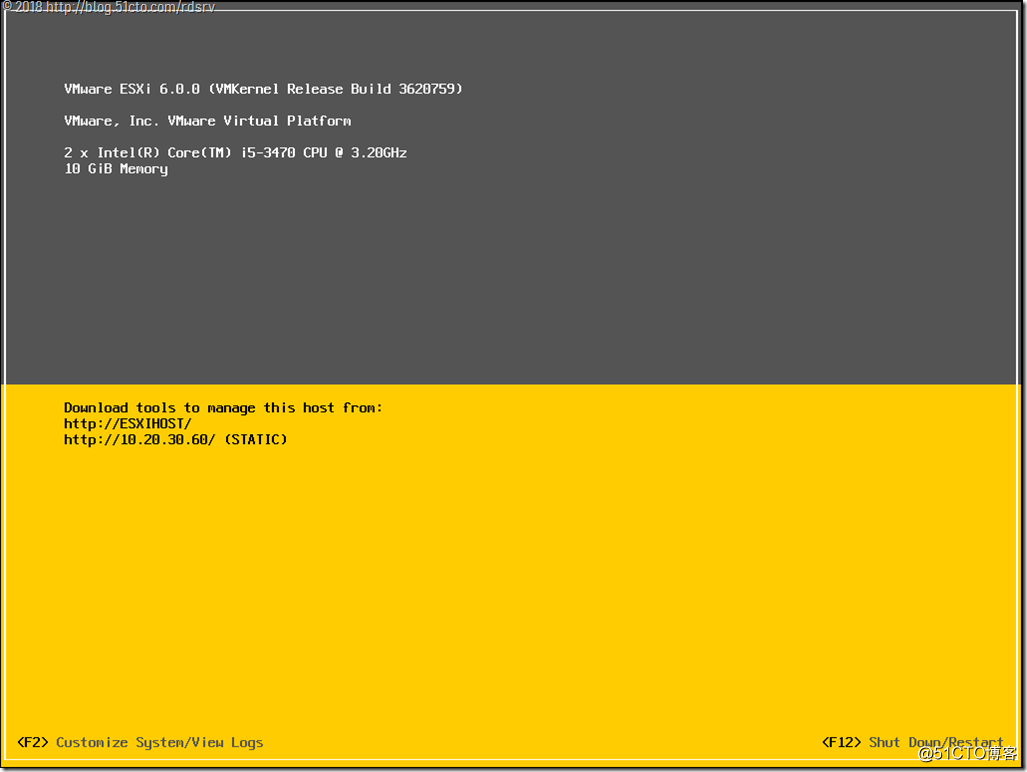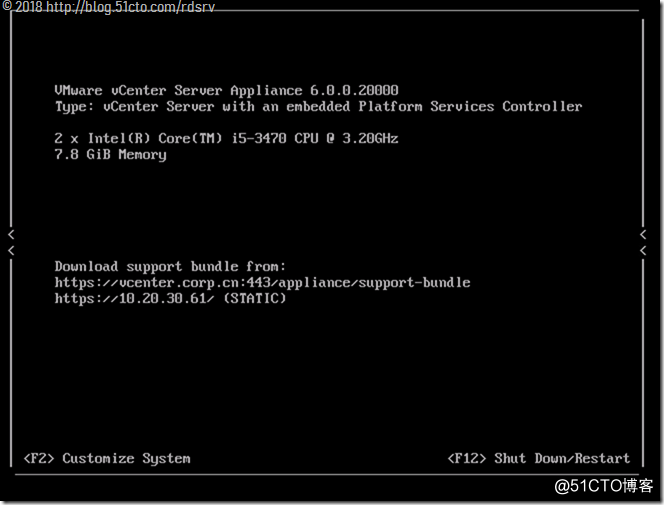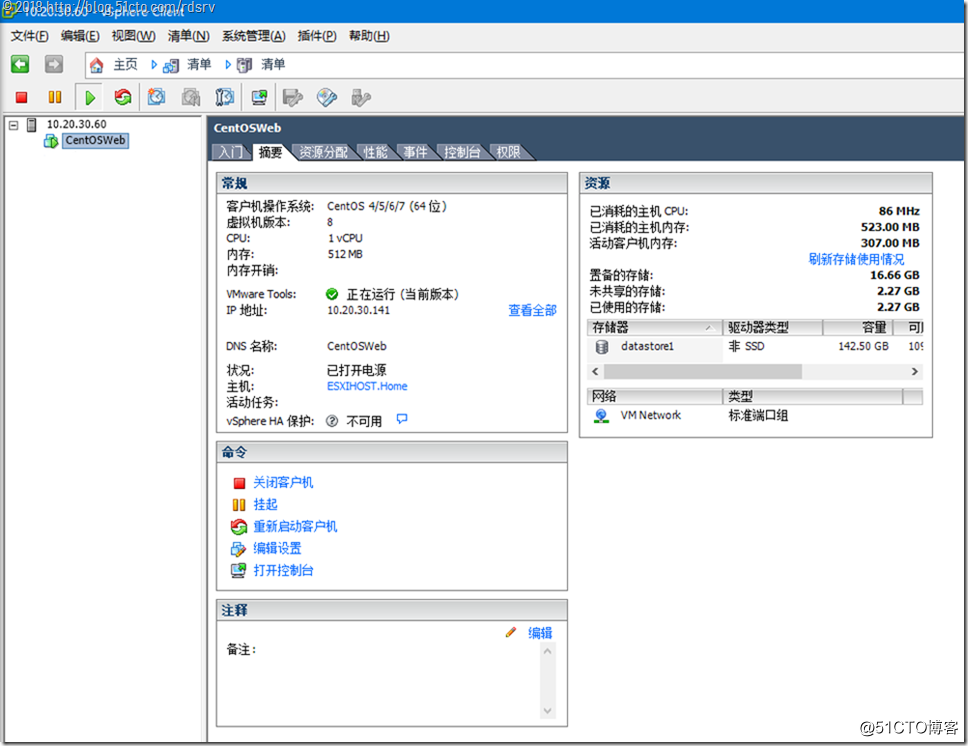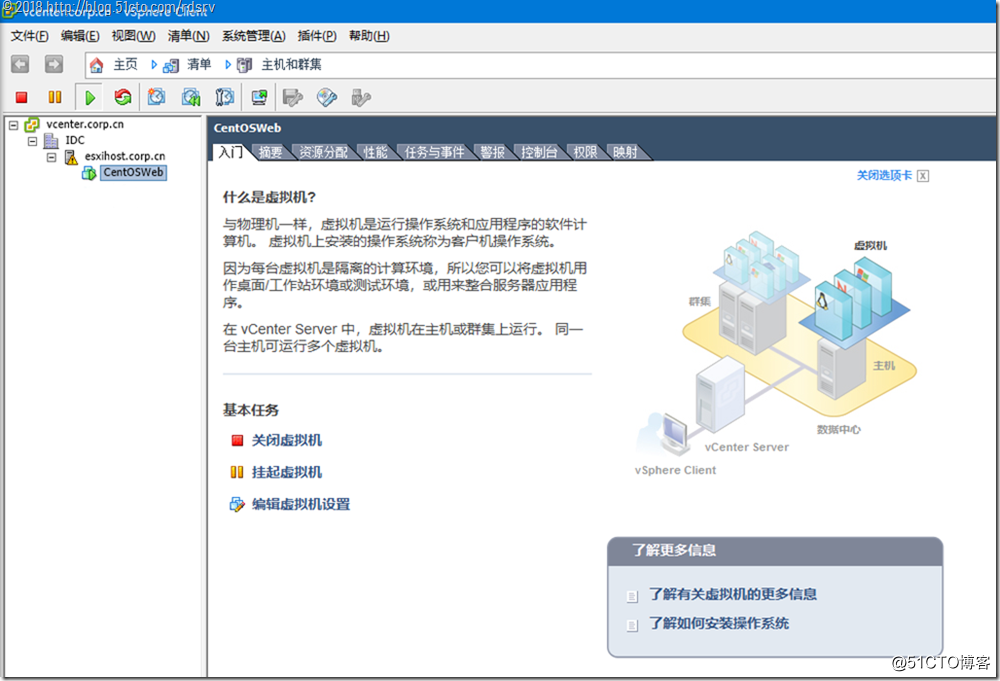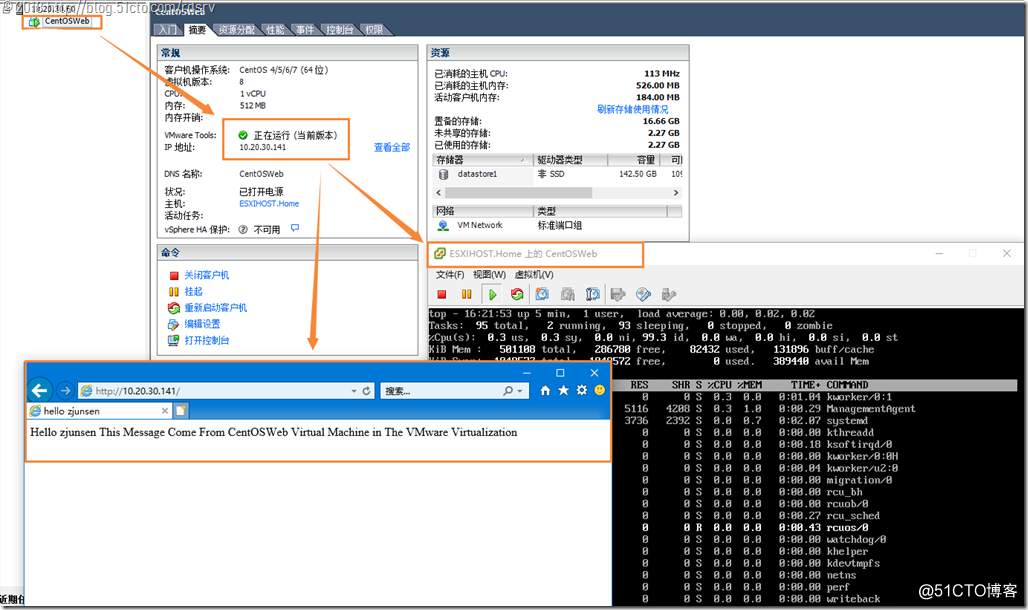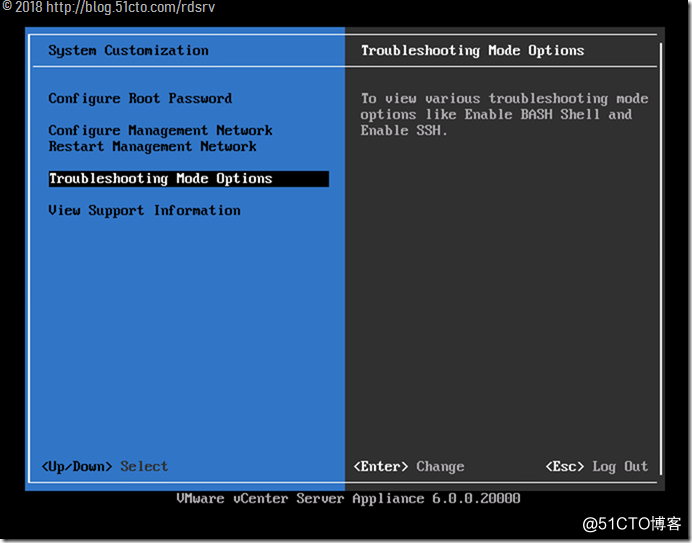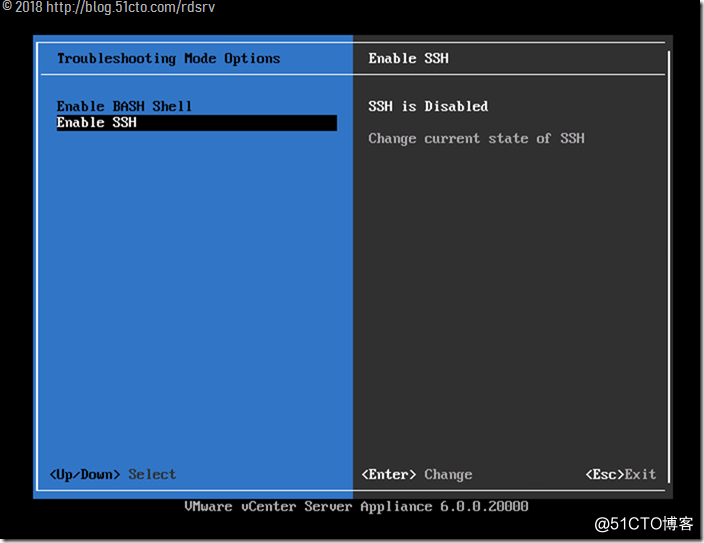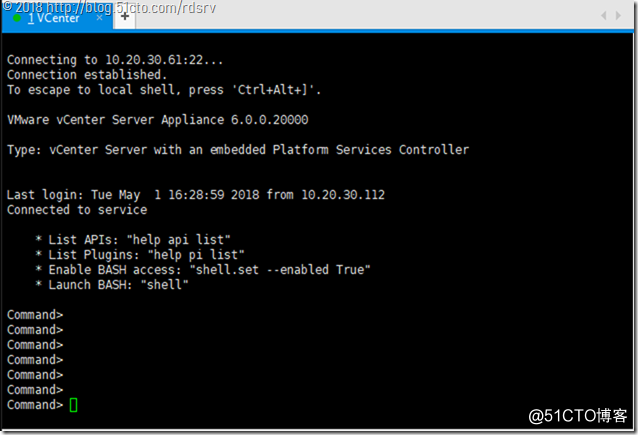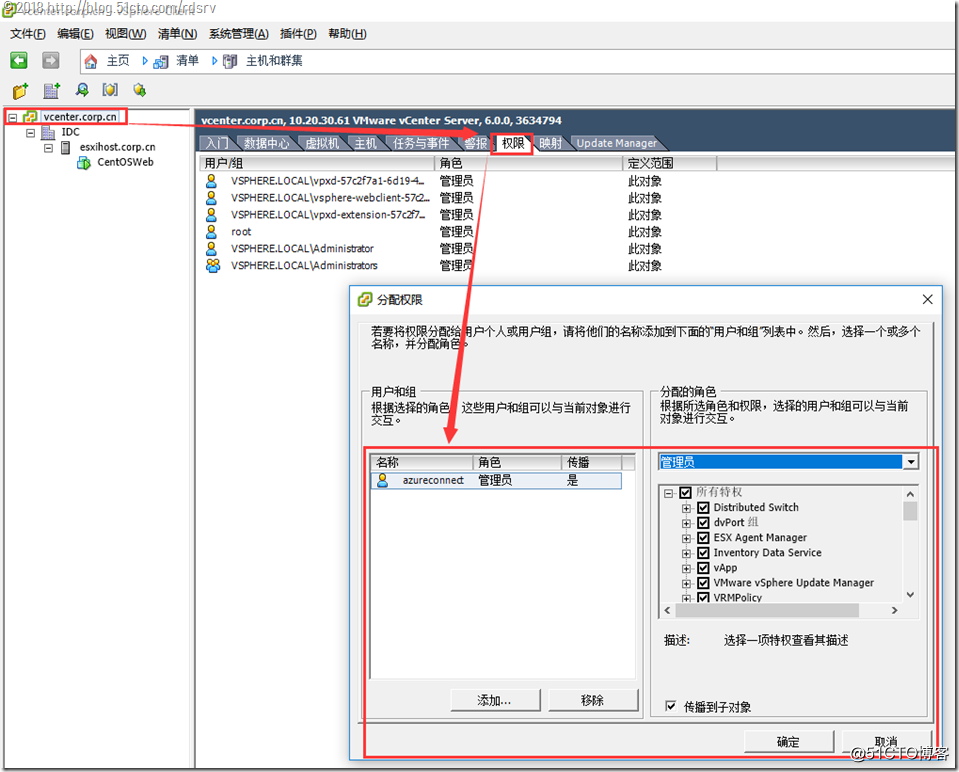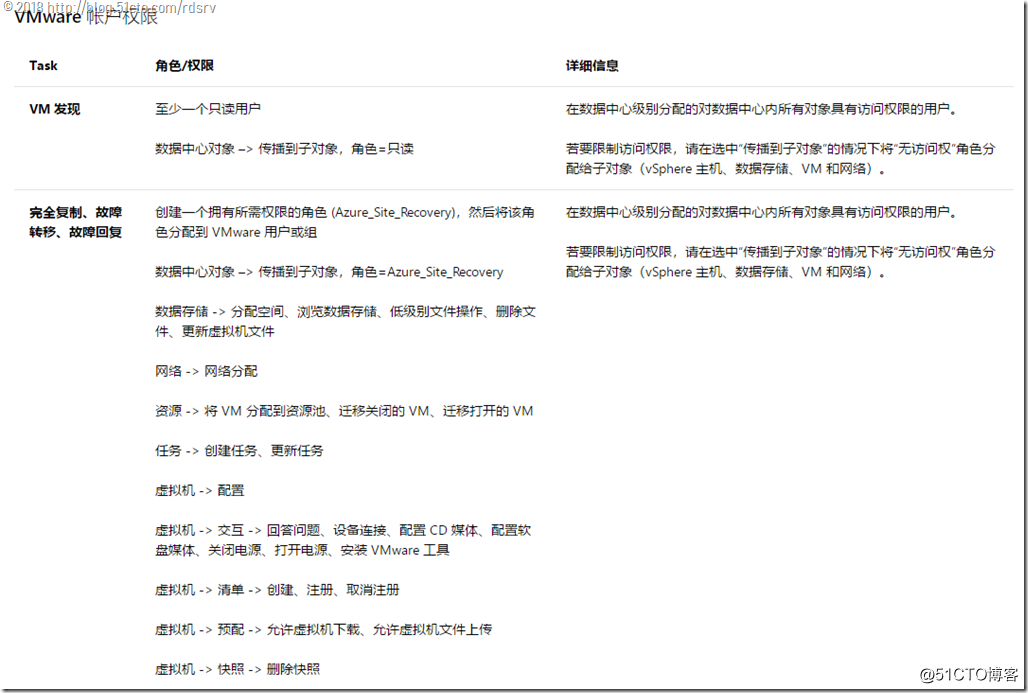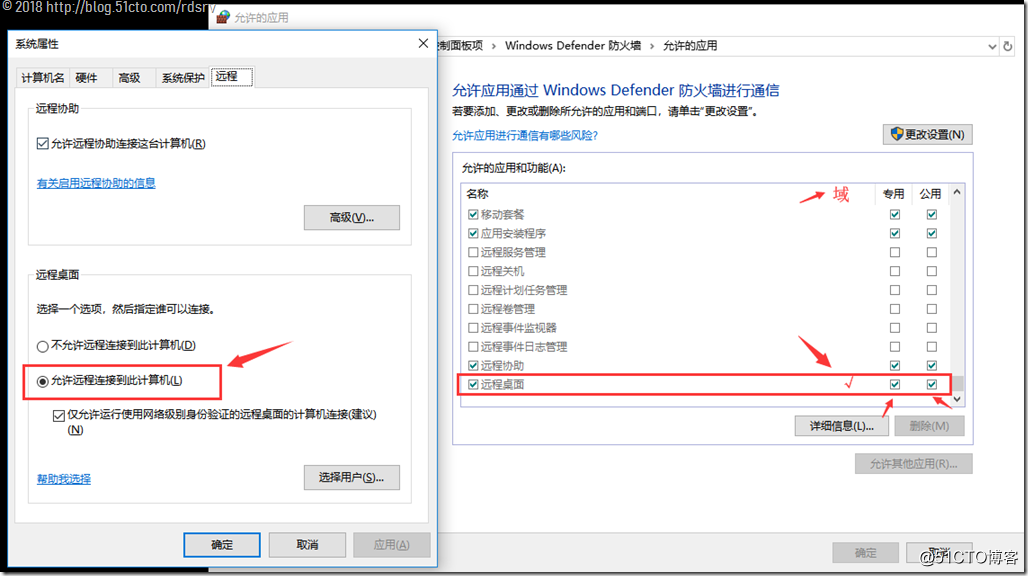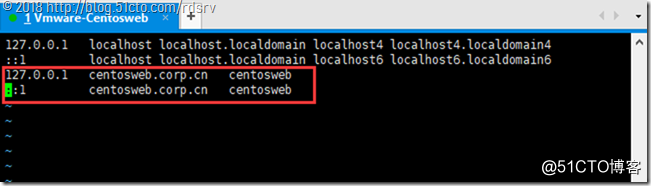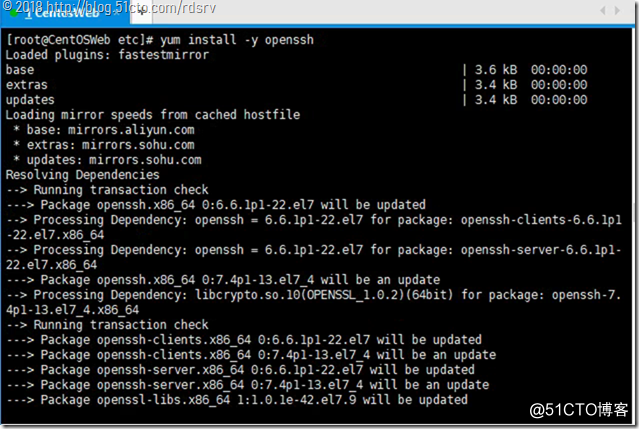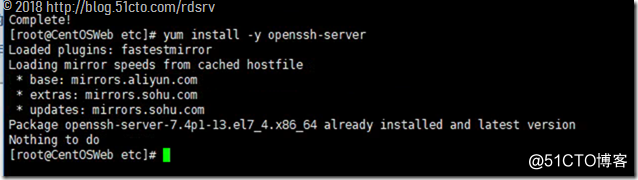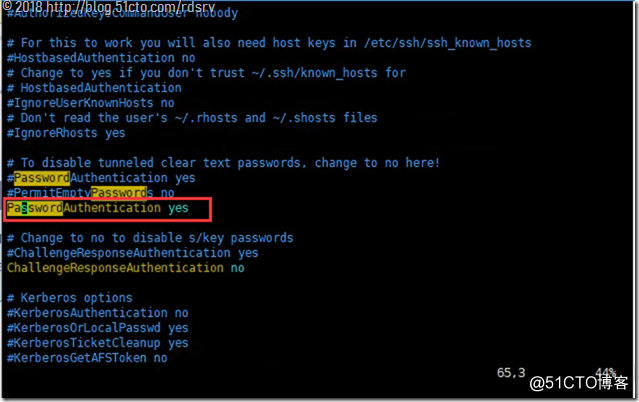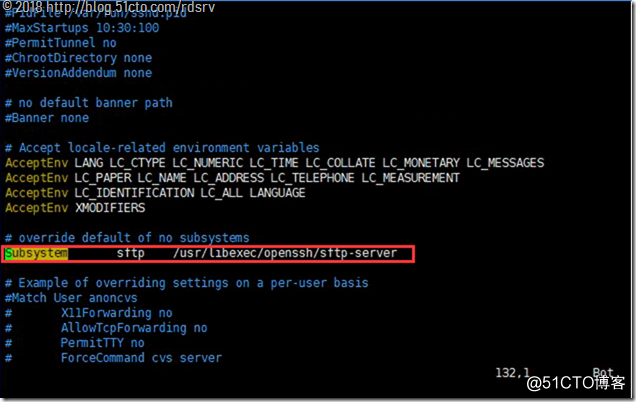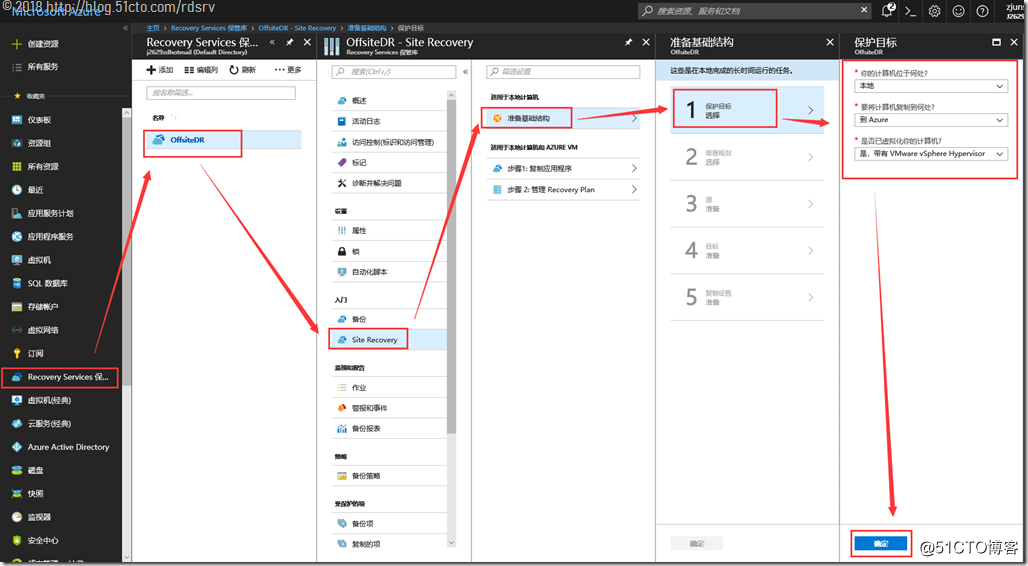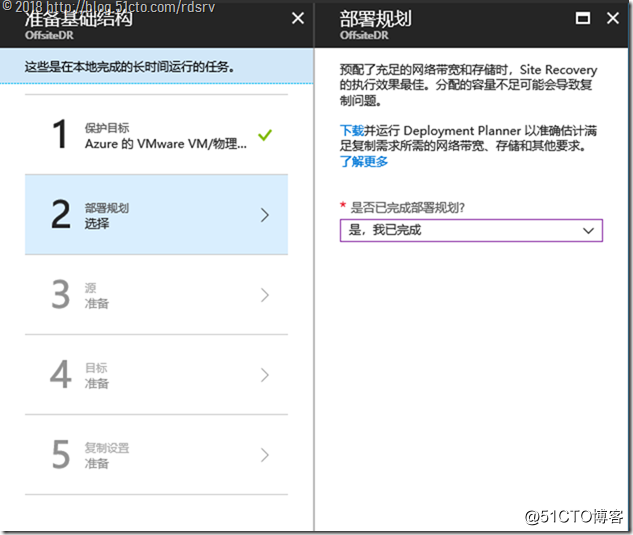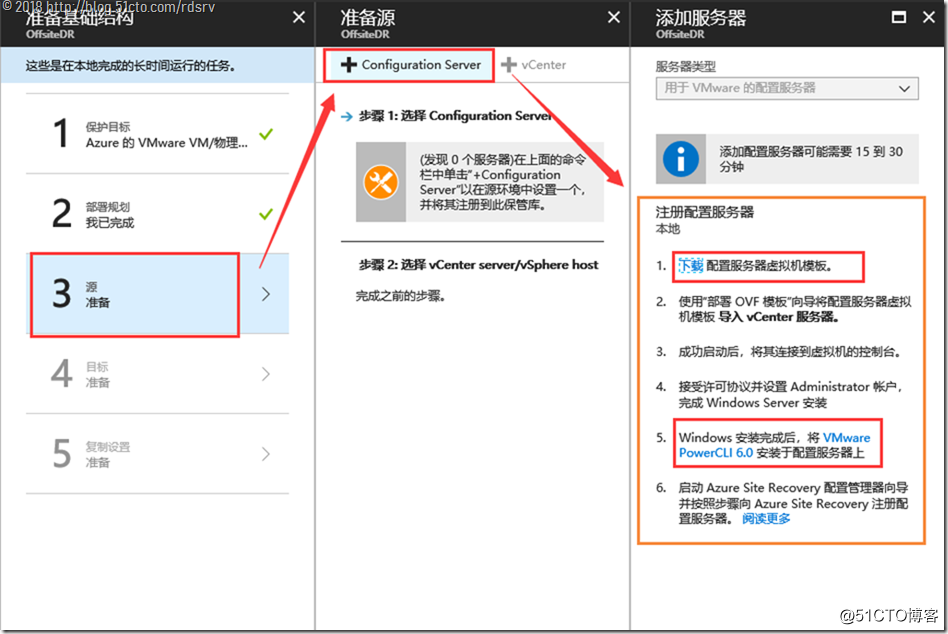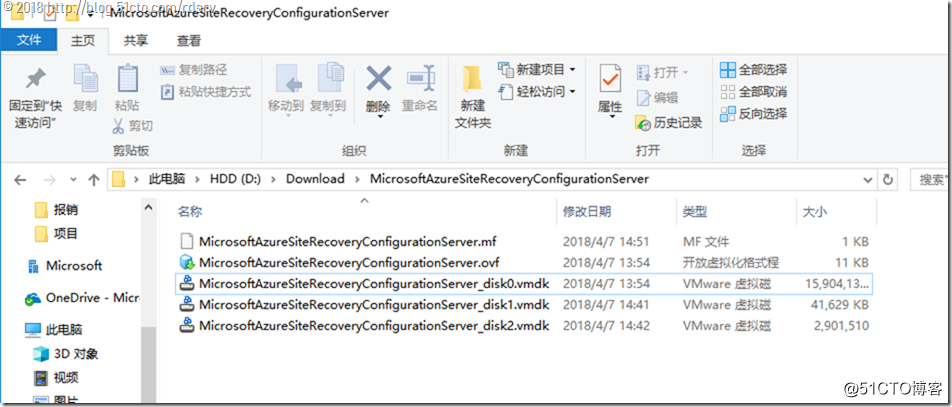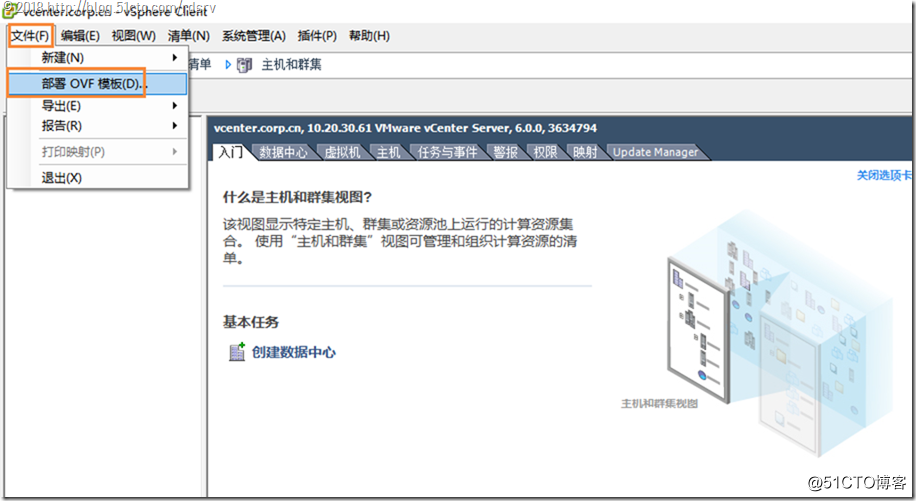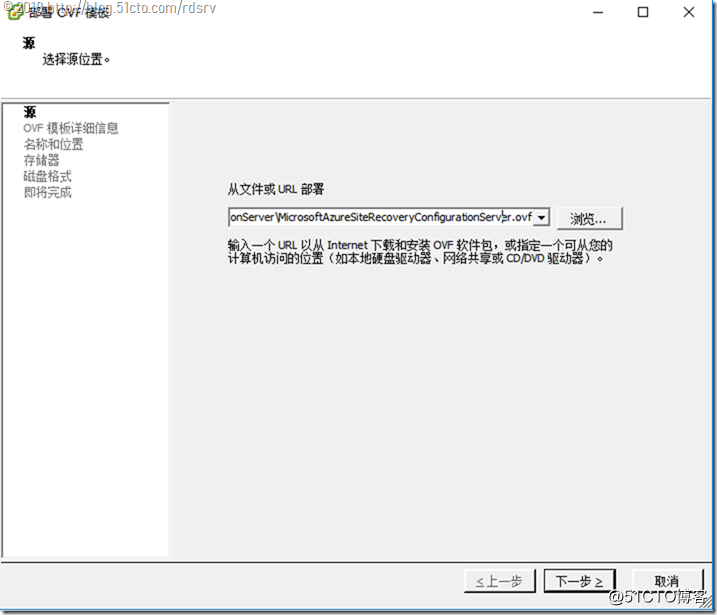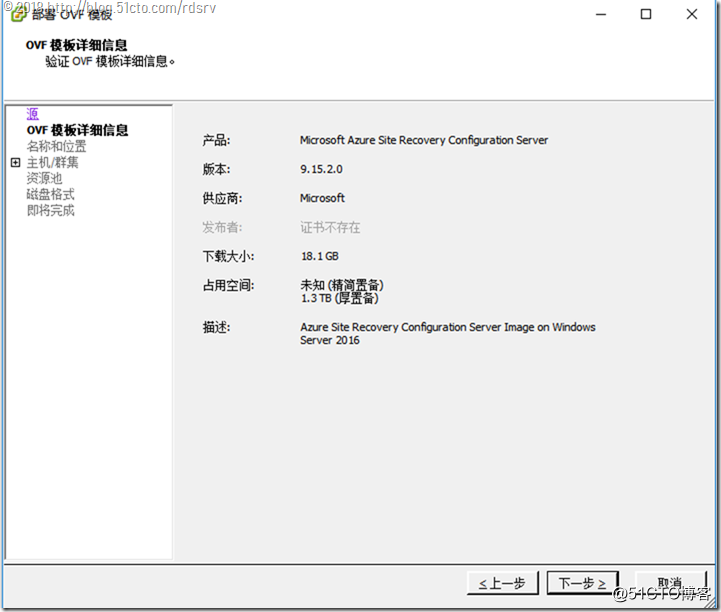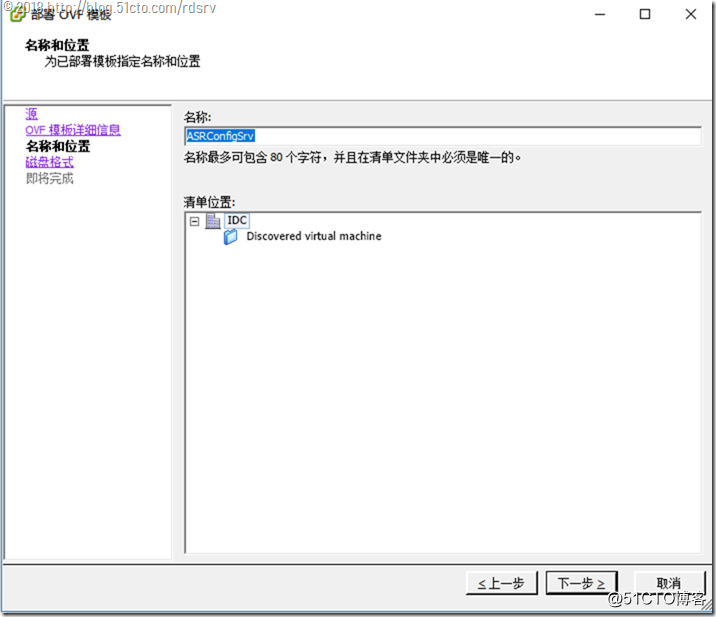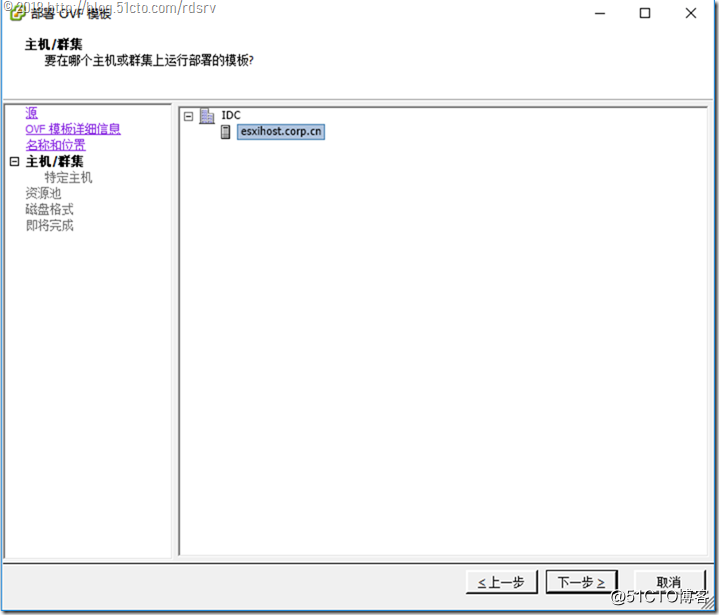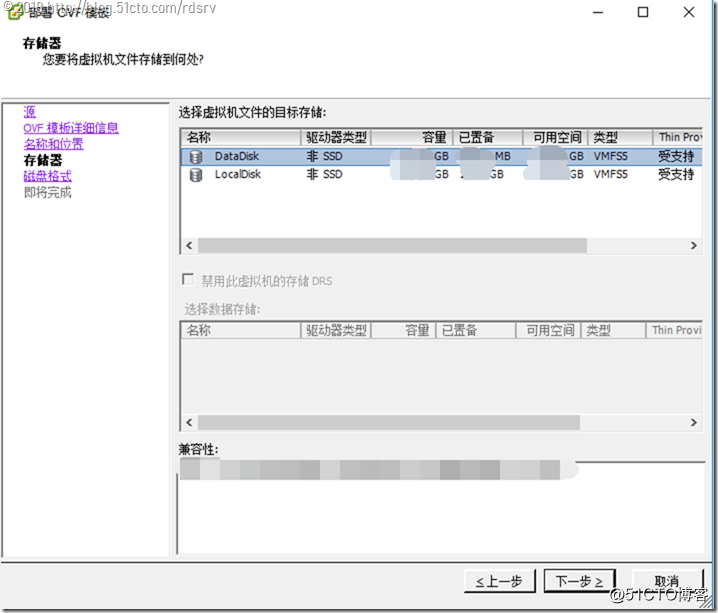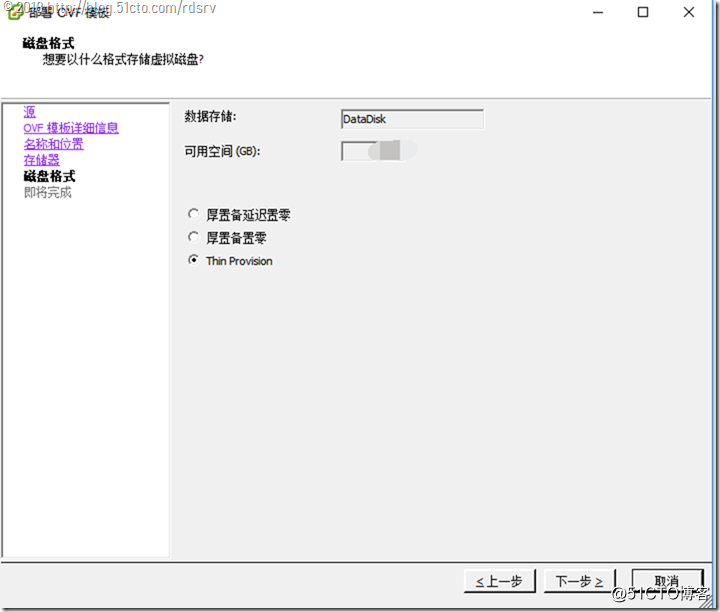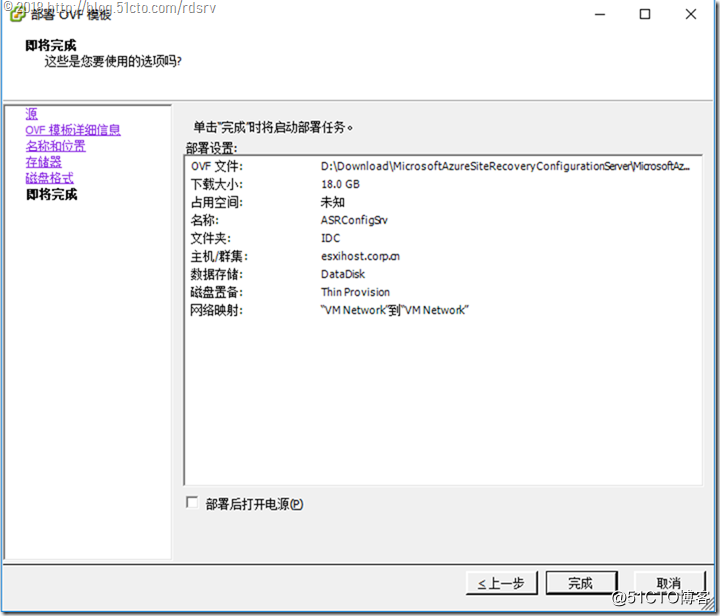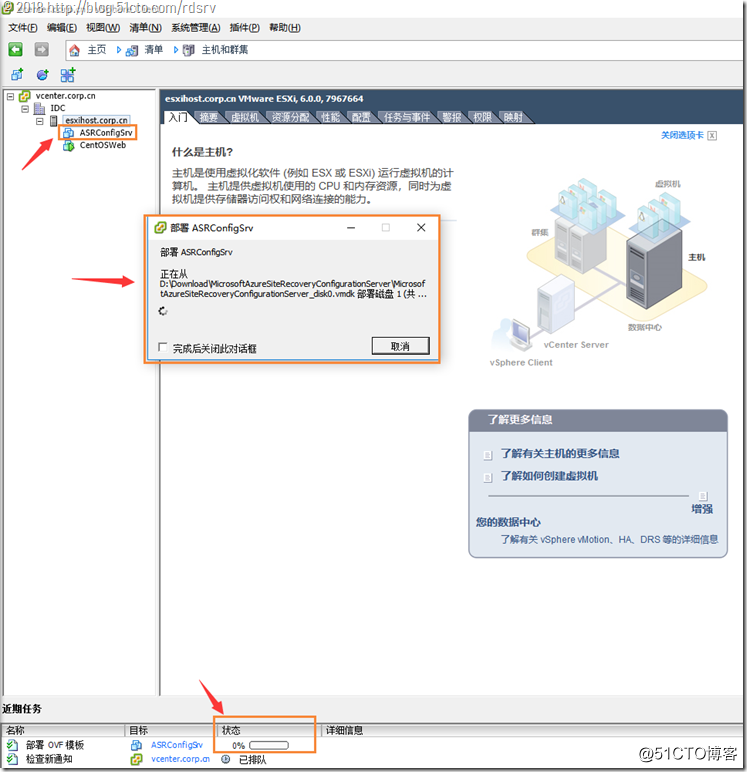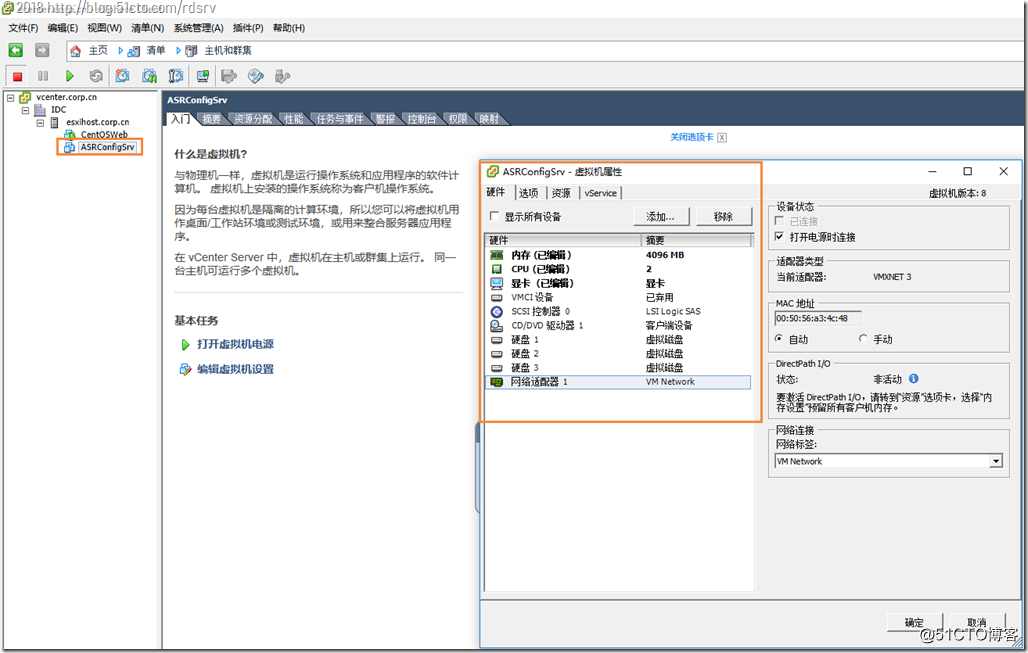50.本地VMware环境虚拟机的异地(Azure)容灾(上)
首先还是需要提前完成准备工作《异地(Azure)容灾-准备工作》
要实现VMware虚拟化平台的虚拟机的异地Azure容灾需要检查下先决条件:
- VMware平台至少是vCenter Server 6.5、6.0、5.5 或 vSphere 6.5、6.0、5.5,建议使用Vcenter服务器;
VMware里的虚拟机支持以下类型:
- Windows操作系统:64 位 Windows Server 2016(服务器核心,带桌面体验的服务器)、Windows Server 2012 R2、Windows Server 2012、带 SP1(或更高版本)的 Windows Server 2008 R2。 不支持 Windows 2016 Nano Server。
- Linux操作系统:CentOS:5.2 到 5.11、6.1 到 6.9、7.0 到 7.4;Ubuntu 14.04 LTS 服务器(支持的内核版本);Ubuntu 16.04 LTS 服务器(支持的内核版本);Debian 7/Debian 8;SUSE Linux Enterprise Server 11 SP3、SUSE Linux Enterprise Server 11 SP4(不支持将复制计算机从 SP3 升级到 SP4。 若要升级,请禁用复制并在升级后重新启用它。)
更为详细的支持清单如存储,网络等可以参看:
国内版:https://docs.azure.cn/zh-cn/site-recovery/vmware-physical-azure-support-matrix#on-premises-virtualization-servers
国际版:https://docs.microsoft.com/zh-cn/azure/site-recovery/vmware-physical-azure-support-matrix#on-premises-virtualization-servers
我这准备了一台ESXI的单机环境,和一台Vcenter,VCenter管理着这台ESXI主机
VCenter也是台Linux版
ESXI主机上面跑了这些虚拟机了
VCenter管理着这台ESXI主机
其中CentOSWeb模拟的业务系统提供WEB服务
无论您是单台的ESXI没有VCenter的环境还是具备VCenter的环境,都需要在vCenter服务器或vSphere ESXi 主机上准备一个虚拟化平台的帐户,以实现自动化发现ESXI或VCenter管理的虚拟机,这个帐户需要具备发现VM,安排复制、故障转移和故障回复,以及创建和删除磁盘,打开关闭VM等操作的权限。这里我以VCenter为例,首先我需要开启我的VCenter的SSH访问,按F2输入root密码进入
开启SSH
通过SSH连接到Vcenter
创建一个azureconnect帐户
localaccounts.user.add --role operator --username azureconnect --password
设置azureconnect帐户密码
接下来您可以回到VCenter控制台关闭SSH,然后登陆到Vcenter的管理控制台,为刚创建的azureconnect帐户分配角色,这里我只是图方便就直接选择管理员了
如果您需要严格控制权限,可以参考下图
接下来还需要准备虚拟机里的帐户用于安装移动服务,该帐户需要具备在虚拟机里安装软件的权限。可以是域帐户也可以是本地帐户,但如果是Windows的虚拟机并且不是域帐户,那么请先将该Windows虚拟机禁用远程用户访问控制:
在注册表的 HKEY_LOCAL_MACHINE\SOFTWARE\Microsoft\Windows\CurrentVersion\Policies\System 下,添加 DWORD 项 LocalAccountTokenFilterPolicy 并将值设为 1
如果是Linux的虚拟机,可以使用root帐户;
接下来需要检查:
Windows虚拟机的RDP是否开启,并且Windows防火墙是否允许所有网络类型都运行RDP的访问
如果是Linux的虚拟机需要检查Secure Shell service是否随系统自动启动,其次防火墙规则允许SSH连接
既然这里的业务系统是Linux那么要成功执行配置服务器推送安装移动服务到这台Linux虚拟机就需要提前做些先决条件准备:
- 确保 Linux 计算机与配置服务器之间已建立网络连接
- 创建可供配置服务器用来访问计算机的帐户。 帐户应该是源 Linux 服务器上的 root 用户。 只能将此帐户用于推送安装和更新
- 确保源 Linux 服务器上的 /etc/hosts 文件包含主机名映射到所有本机IP
vim /etc/hosts
- 在要复制的计算机上安装最新的 openssh、openssh-server 和 openssl 包
openssh
openssh-server
openssl
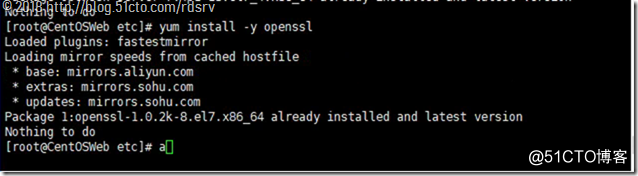
- 确保SSH已启用且正在端口 22 上运行。
- 在 sshd_config 文件中启用 SFTP 子系统和密码身份验证。 执行以下步骤:
a. 以 root 身份登录。
b. 在 /etc/ssh/sshd_config 文件中,找到以“PasswordAuthentication”开头的行
c. 取消注释该行,并将值更改为 yes
d. 找到以“Subsystem”开头的行,并取消注释该行。
e. 重启 sshd 服务
接下来就是设置灾难恢复的环境了:
还是使用之前恢复保管库的OffsiteDR实例,设置保护目标为带Vmware vsphere hypervisor的虚拟化环境
选择是
接下来需要添加一个配置服务器,这个配置服务器是下载一个微软做好的VOF虚拟机模板导入到本地的VCenter里成为一个虚拟机(如果您的公司有限制,不允许部署 OVF 模板,则可自己下载UnifiedSetup.exe安装配置服务器),该模板虚拟机包含三个角色:组件包括配置服务器、进程服务器和主目标服务器。
- 配置服务器:在本地和 Azure 之间协调通信并管理数据复制。
- 进程服务器:充当复制网关。 它接收复制数据,通过缓存、压缩和加密对其进行优化,然后将其发送到 Azure 存储。 进程服务器还会将移动服务安装在要复制的 VM 上,并执行针对本地 VMware VM 的自动发现。
- 主目标服务器:处理从 Azure 进行故障回复期间产生的复制数据。
点击下载,下载这个OVF的虚拟机模板文件,大概是18.13G,利用下载好的这个OVF模板去VCenter去部署虚拟机。再下载 VMware vSphere PowerCLI 6.0的安装包在部署好的虚拟机上安装它。
配置服务器的虚拟机模板OVA下载地址:
- 国际版:http://download.microsoft.com/download/D/5/2/D52EC1B6-320E-4AC2-BD83-8F7766BB1E07/MicrosoftAzureSiteRecoveryConfigurationServer.ova
- 国内版:http://download.microsoft.com/download/D/6/8/D68C528F-872D-4E20-BE2D-3C99999B461D/MicrosoftAzureSiteRecoveryConfigurationServer_cn.ova
下载下来是一个MicrosoftAzureSiteRecoveryConfigurationServer.tar文件,需要进行解压
Vmware PowerCLI 6.0下载地址:
https://my.vmware.com/web/vmware/details?productId=491&downloadGroup=PCLI600R1
下载好了以后就可以VCenter控制台部署OVF模板虚拟机了
浏览选择OVF模板文件所在位置
下一步
指定该虚拟机的名称
选择放置主机
选择放置哪个存储磁盘
选择磁盘置备格式
点击完成
等待部署完成
部署完成后可以自己根据自己的环境修改该虚拟机的配置(默认情况下,配置服务器模板是使用单个 NIC 部署的。 可以在部署后添加其他 NIC,若要将其他 NIC 添加到配置服务器,请在将服务器注册到保管库中之前添加。 注册后不支持添加其他适配器)
阅读更多- Ubuntu12.04 + 虚拟机VMware 9 + Secure CRT + EditPlus 本地C++开发环境搭建
- VMware 安装虚拟机 (centos6.5)并搭建rails环境
- 本地搭建Hadoop伪分布式环境之一:虚拟机的安装
- 本地虚拟机通过hadoop和spark搭建分布式环境
- 本机访问 VMware 虚拟机里的web服务(环境LAMP)
- 通过Windows Azure Connect ,实现本地机器与Windows Azure 虚拟机的相互连接(转+译)
- 虚拟机VMWare安装RHEL 7.0以及安装配置LAMP环境(Apache+PHP+MariaDB)
- 北方电力本地/异地容灾系统建设的实践:MirrorView+CDP
- VMware虚拟机上搭建Linux iPhone Toolchain 2.x开发环境
- 搭建Windows Azure开发环境-Azure虚拟机
- Mac分辨率更改(虚拟机VMWare环境)
- linux驱动学习--第二天:设备驱动概述(二)之安装虚拟环境用VmWare 搭建两台虚拟机
- 配置LANMP环境(1)-- 安装虚拟机VMware与安装CentOS7.2系统
- win10系统搭建虚拟机:VMware Workstation Player 12环境+Ubuntu Kylin 16.04 LTS系统
- Vmware Ubuntu 虚拟机下Android开发环境搭建
- vmware中的虚拟机和本地主机如何设置在同一网段
- 华为虚拟机结合VMware搭建环境测试snmp
- Windows下搭建IOS开发环境(虚拟机VMware和VirtualBox)
- 在本地物理机上访问虚拟机(LNMP环境)上的项目(用的是thinkphp框架)报错处理方法
- win7驱动开发 VMWare+Windbg的虚拟机双机内核调试环境(VS2008+DDK)